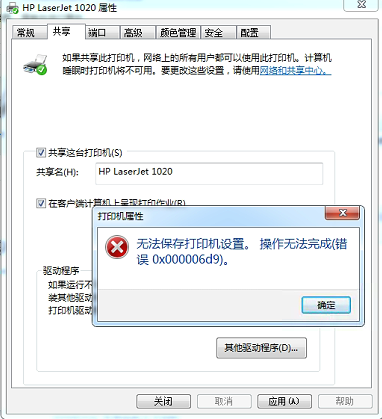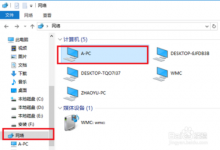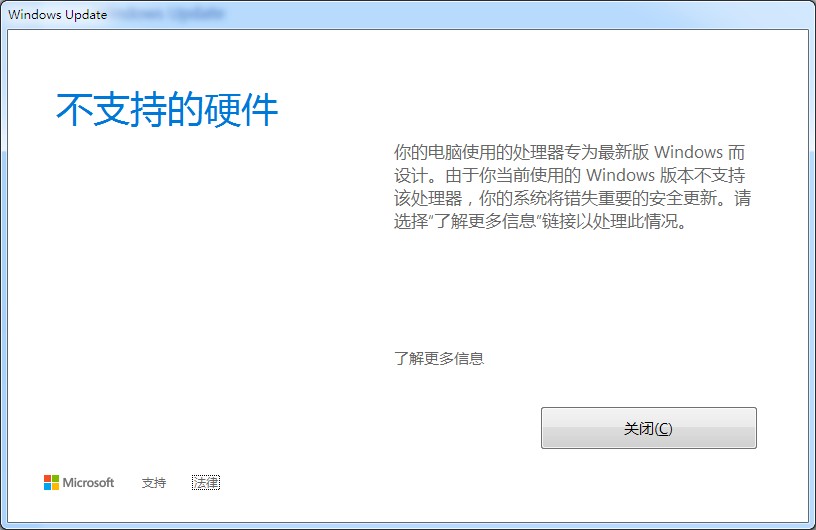-
右击桌面“计算机”图标,弹出快捷菜单中点击“管理”命令项
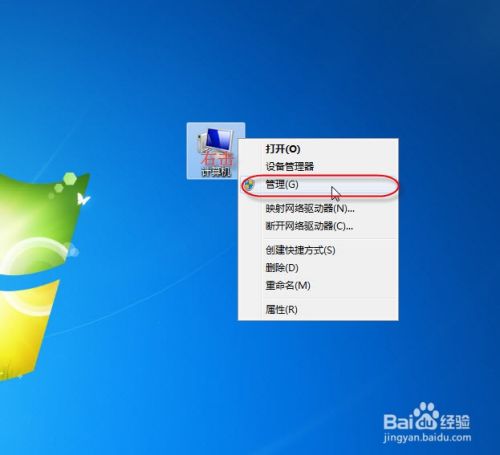
-
弹出“计算机管理”窗口,窗格中点击左侧“服务”,右侧服务列表中双击“Windows Firewall”服务
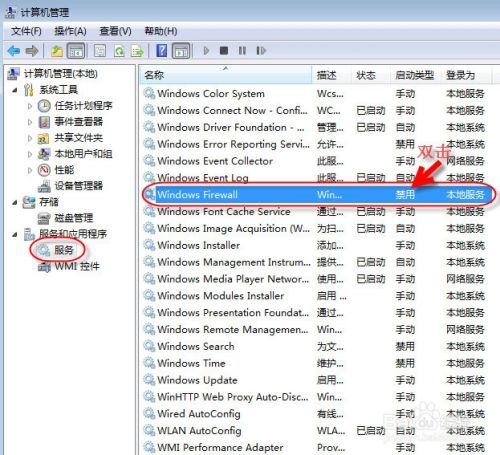
-
弹出“Windows Firewall”服务属性设置窗口,按照如下图示顺序设置,最后点击“确定”按钮。
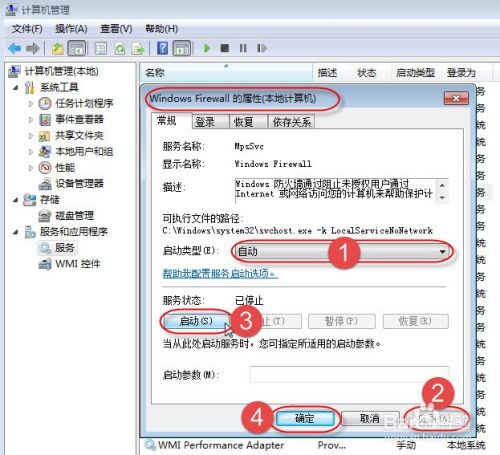
-
这样设置完成后,返回“计算机管理”窗口,可以看到“Windows Firewall”服务已处于自动已启动状态。
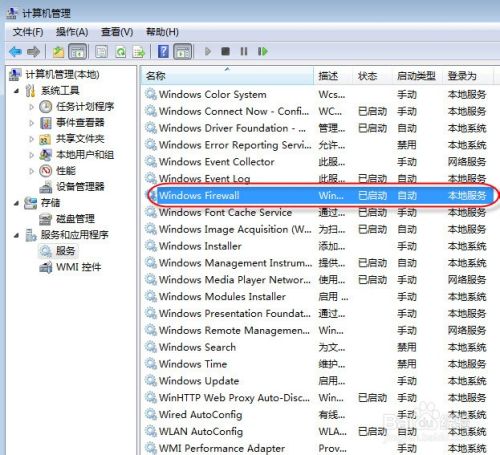
-
下面来设置打印机共享操作:
点击“开始”-“设备和打印机”
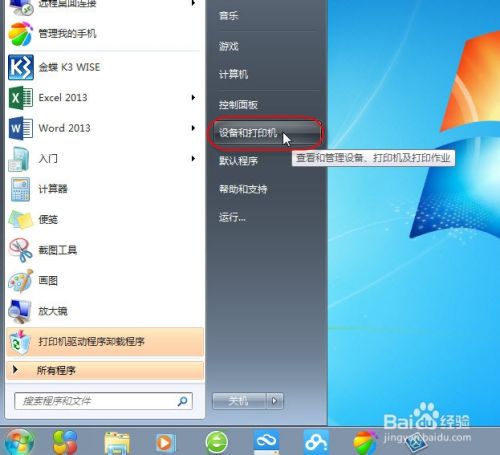
-
弹出“设备和打印机”设置窗口,右击准备共享的打印机,在弹出的快捷菜单中点击“打印机属性”按钮
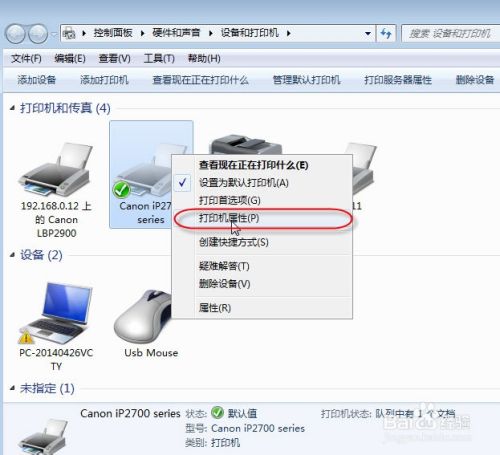
-
弹出“打印机属性”设置窗口,切换到“共享”选项卡,勾选“共享这台打印机”复选框,给打印机取个名称,点击“确定”按钮,完成打印机的共享操作,不再报错。
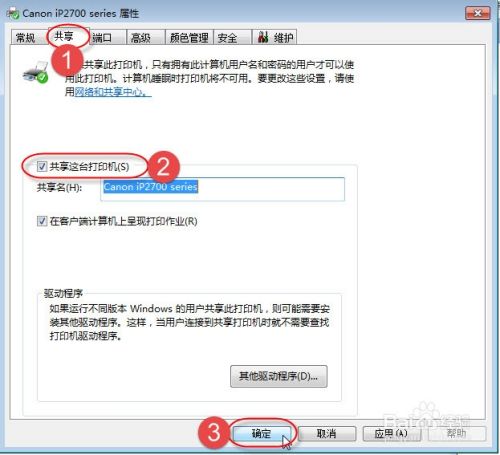
-
总结:设置打印机共享,在日常办公过程中时常会遇到,如果发生报错误0x000006d9,主要是因为没有开启Windows Firewall服务导致,大家可以参考本经验来自动开启此服务即可。

 Blog.XiaoMing.Xyz
Blog.XiaoMing.Xyz